Az iPadOS egyik kisebb kiegészítése az újratervezett kezdőképernyő és a widgetrendszer megfelelő frissítései.
Nem ez a legáttörőbb újdonság, de még így is hihetetlenül praktikus. Ezenkívül segít némi használhatóságot adni az iPad kezdőképernyőjének – ami, mivel iOS-re épül, nem igazán számítógépcserére szolgál.
Tartalom
- Összefüggő:
-
Az iPadOS új widgetrendszere
- Amikor először nyitja meg a widgeteket, látnia kell a Mindig a mai nézet megjelenítése opciót
- Néhány tipp az iPad widgetekhez
-
Ezenkívül gondolja át a widgeteket általában
- De természetesen nem fogod tudni, mennyire hasznosak az iPadOS widgetek, amíg ki nem próbálod magad
- Kapcsolódó hozzászólások:
Összefüggő:
- Az iPad kompatibilis az iPadOS rendszerrel? Íme, amit tudnia kell
- Hol vannak a Kisegítő lehetőségek beállításai iOS 13 és iPadOS rendszerben? Megtaláltuk és így tovább!
- Dokumentumok átnevezése a Files alkalmazással iOS 13 és iPadOS rendszeren
- Itt van minden újdonság a Fényképek és a Fényképezőgép alkalmazásban az iOS 13 rendszerben
Íme, hogyan működik.
Az iPadOS új widgetrendszere

Korábban az iPaden balról csúsztatva a mai nap nézetbe került. Működött, de nem használta ki a legjobban az iPad nagyvonalú kijelzőjét.
Nagy különbség van abban iPadOS. Csak csúsztassa balról a kezdőképernyőn, és látni fogja, hogy a widgetek közvetlenül az alkalmazás ikonjai mellett jelennek meg, és beágyazódnak.
Ez azonban csak fekvő nézetben történik. Ha portré módban balról csúsztat, a widgetek fedvénypanelként jelennek meg. Ezenkívül alapértelmezés szerint a widgetek ablaktábla eltűnik, ha az iPad más alkalmazásképernyőjére csúsztat.
Amikor először nyitja meg a widgeteket, látnia kell a Mindig a mai nézet megjelenítése opciót
Ennek a kapcsolónak a megérintésével a Mai nézet „rögzül” a kezdőképernyőn. Ez azt jelenti, hogy akkor is megmarad, ha elnavigál a kezdőképernyőről.
Ha úgy dönt, hogy aktiválja, de nem tetszik, bármikor szerkesztheti ezt a viselkedést úgy, hogy végiggörget a widgetek listáján, és megérinti a kör alakú Szerkesztés gombot. A Szerkesztés menüben lesz egy kapcsoló a Mindig jelenítse meg a mai nézetet.
Tekintse meg részletesen lépésről lépésre szóló cikk arról, hogyan távolíthatja el a widgeteket az iPad kezdőképernyőjéről.
Néhány tipp az iPad widgetekhez
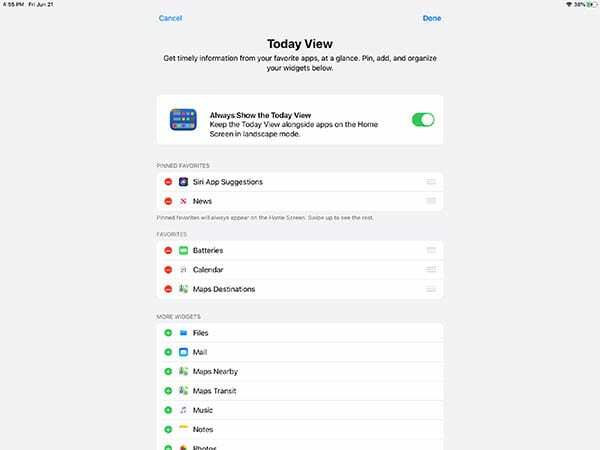
Nagyjából ennyit tartalmaz az iPadOS Widgetek menüje.
Mint mondtuk, ez egy kis változás. De valójában nagy hatással lehet a táblagépére, attól függően, hogy hogyan használja.
Először is azt javasoljuk, hogy a Mai nézetet tartsa a Kezdőképernyőn. Az iOS kezdőképernyője objektíven elég helypazarló táblagépen. Ha a Mai nézetet rögzítve tartja a Kezdőképernyőn, ez némi funkcionalitást ad az egyébként elpazarolt helyhez, és szűkebb alkalmazásrácsot eredményez.
Ezenkívül gondolja át a widgeteket általában
Az iOS rendszerben a Widgetek a saját külön menüjükbe kerültek, amelyhez egy simítás szükséges. Ez nagyon rontja a használhatóságukat, különösen táblagépen.
Még akkor is, ha még soha nem használta a widgeteket, mindenképpen ki kell próbálnia őket iPadOS-ben.
Képzelje el, hogy iPadje kint van az asztalán, és egy pillantással láthatja a közelgő naptári eseményeket vagy a legfrissebb tweeteket anélkül, hogy bármit is érintene.
De természetesen nem fogod tudni, mennyire hasznosak az iPadOS widgetek, amíg ki nem próbálod magad
Töltsön le néhány jó alkalmazást, amely támogatja a widgeteket, és keverje össze őket. A fontosabb widgeteket tartsa a tetején, a listában lejjebb pedig azokat a widgeteket, amelyeket ritkábban ellenőriz (mivel a megtekintéséhez görgesse át őket).
Attól függően, hogy milyen kreatív vagy szakmai munkát végez, egyes widgetek hasznosabbak lesznek az Ön számára, mint mások.
A lényeg az, hogy csak próbáld ki őket, amíg nem találsz valamit, ami megfelel neked.
Milyen funkciókat vár az új iPadOS-ben? Kérjük, ossza meg velünk az alábbi megjegyzésekben.

Mike szabadúszó újságíró a kaliforniai San Diego-ból.
Bár elsősorban az Apple-lel és a fogyasztói technológiával foglalkozik, korábbi tapasztalatai vannak a közbiztonságról, a helyi önkormányzatokról és az oktatásról szóló írásokban különféle kiadványok számára.
Jó néhány kalapot viselt az újságírás területén, köztük íróként, szerkesztőként és hírtervezőként.